Aprovisionar a usuarios de HubSpot con SCIM a través de Okta
Última actualización: enero 29, 2024
Disponible con cualquiera de las siguientes suscripciones, a no ser que se indique de otro modo:
|
|
|
|
|
|
|
|
El aprovisionamiento de usuarios a través de SCIM (el Sistema para la Administración de Identidades entre Dominios) proporciona una forma segura y automatizada de crear y administrar usuarios de HubSpot a través de Okta.
A continuación, aprende a configurar el aprovisionamiento de usuarios a través de Okta.
Requisitos previos
- El inicio de sesión único (SSO) debe estar activado en tu cuenta de HubSpot.
- Se recomienda configurar los conjuntos de permisos de usuario en HubSpot basándose en los Roles de Okta de tu equipo antes de configurar SCIM.
- Para establecer permisos de usuario, debes crear conjuntos de permisos en HubSpot. Okta puede entonces asignar permisos a un usuario si su Rol en Okta coincide con el nombre del conjunto de permisos de HubSpot.
- Para asignar licencias de pago a usuarios configurados con SCIM, primero debes comprar las licencias en HubSpot y crear un conjunto de permisos con una licencia de pago. A continuación, en Okta, establece el Role del usuario para que sea el mismo que el permiso establecido.
- Para verificar tu dominio, deberás actualizar tus registros DNS. Asegúrate de tener los datos de acceso de tu proveedor de DNS y de tener acceso a los registros TXT.
Configurar el aprovisionamiento del SCIM
Para configurar el aprovisionamiento de usuarios de SCIM a través de Okta, primero tendrás que agregar la aplicación de HubSpot en Okta, y luego asignar usuarios a la aplicación:
- Iniciar sesión en Okta.
- En el menú de la barra lateral izquierda, selecciona Aplicaciones > Aplicaciones, luego busca y añade la aplicación de HubSpot en tu cuenta de Okta.
- En la pantalla de la aplicación de HubSpot, haz clic en la pestaña de Aprovisionamiento y luego en Configurar la integración de la API
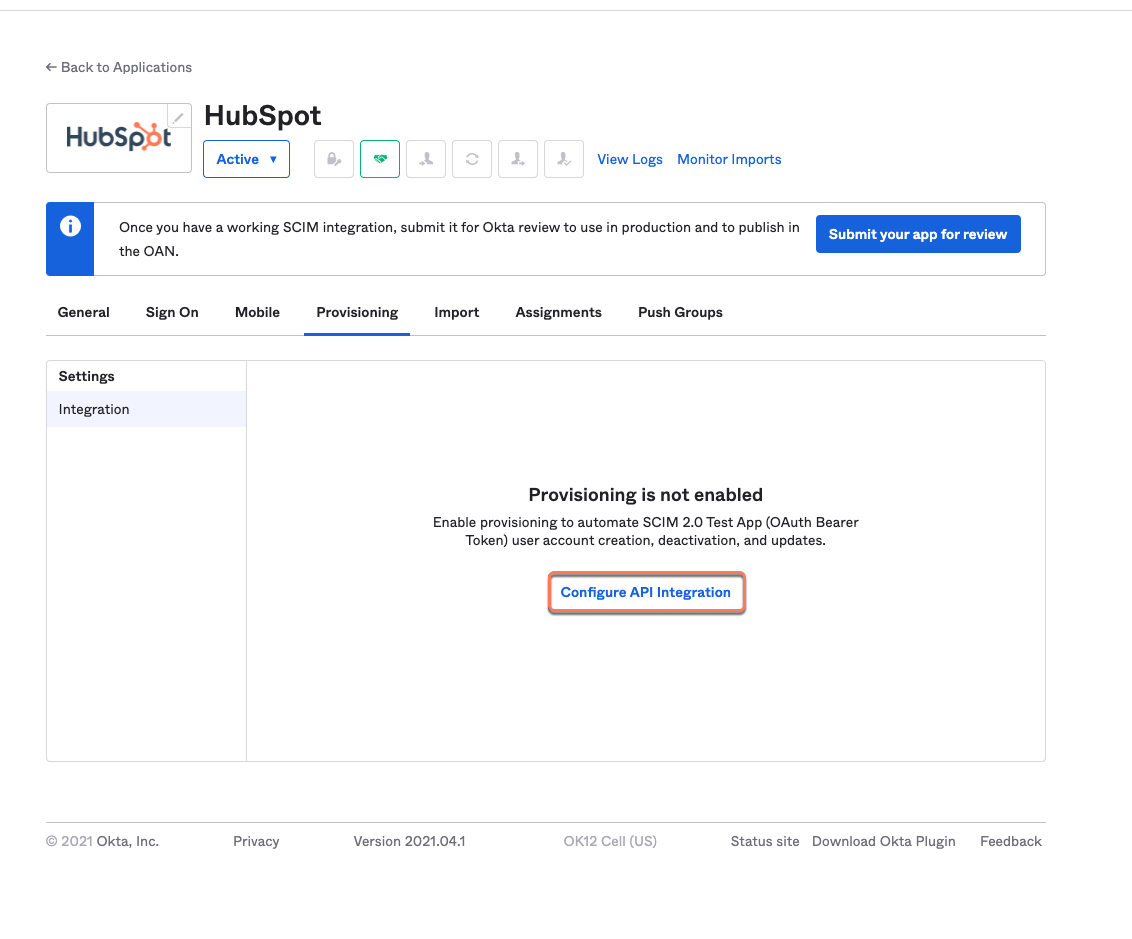
- Selecciona la casilla de comprobación Activar la integración de la API y, luego, haz clic en Autenticar con HubSpot. Se abrirá una nueva ventana donde podrás darle a Okta acceso a tu cuenta de HubSpot.
- En la ventana de HubSpot, selecciona la cuenta con la que deseas integrar Okta y haz clic en Elegir cuenta.
- Haz clic en Conectar una aplicación. La ventana se cerrará y serás dirigido a la consola de administración de Okta.
- Haz clic en Guardar.
- En la pestaña Aprovisionamiento , selecciona cómo quieres que Okta aprovisione a los usuarios en HubSpot haciendo clic en Editar
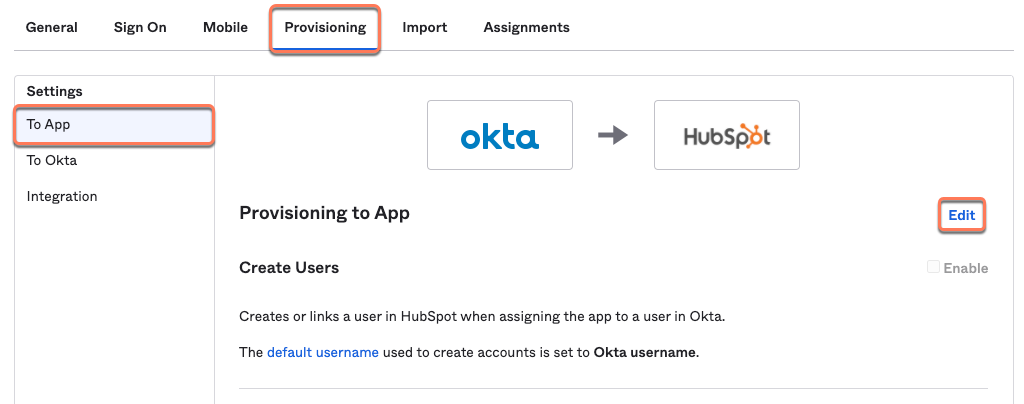
- Selecciona las casillas de comprobación Activar junto a Crear usuarios, Actualizar atributos de usuario y Desactivar usuarios para configurar la integración.
- Haz clic en Guardar.
- A continuación, asigna usuarios a la aplicación de HubSpot.
Verificar tus dominios de marca
Después de agregar la aplicación de HubSpot a través de Okta, tendrás que verificar tu dominio en HubSpot actualizando tus registros DNS.
- En tu cuenta de HubSpot, haz clic en el icono de settings Configuración en la barra de navegación superior.
- En el menú de la barra lateral izquierda, navega a Integraciones > Aplicaciones conectadas.
- Haz clic en Okta SCIM.
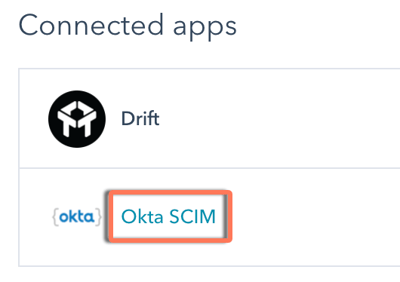
- En el campo Dominio, introduce el dominio de envío de correo electrónico de tus usuarios.
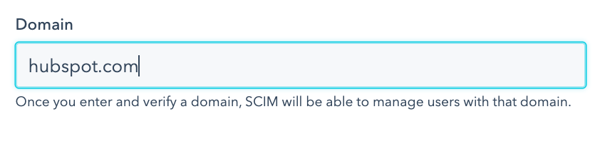
- Haz clic en Guardar.
- Haz clic en Verificar ahora.
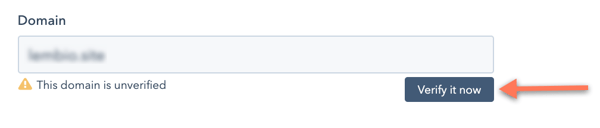
- En el cuadro de diálogo, selecciona Siguiente.
- Copia el valor en la columna Valor. A continuación, utilizarás este valor al crear un nuevo registro TXT en tu proveedor de DNS
- Accede a la cuenta de tu proveedor de DNS y crea un nuevo registro TXT para el dominio que vas a verificar. Pega el valor copiado de HubSpot en el campo Valor/Puntos para/Objetivo.
- Una vez que hayas creado el registro TXT, vuelve a navegar por HubSpot y haz clic en Siguiente. Una vez que los cambios de DNS se propaguen, el dominio será verificado.
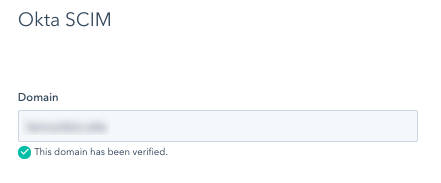
Nota: conectar tu dominio o el dominio de envío de correo electrónico, puede tardar hasta 48 horas para que los cambios de DNS se propaguen y reflejen en HubSpot.
Desactivar el aprovisionamiento SCIM
Para deshabilitar el aprovisionamiento SCIM en HubSpot, debe desinstalar Okta SCIM en HubSpot antes de realizar cualquier cambio en su cuenta de Okta.
- En tu cuenta de HubSpot, haz clic en el icono de settings Configuración en la barra de navegación superior.
- En el menú de la barra lateral izquierda, navega a Integraciones > Aplicaciones conectadas.
- En la aplicación Okta SCIM, haga clic en el menú desplegable Acciones y, a continuación, en Desinstalar.
- En su cuenta de Okta, los usuarios pasarán a ser editables y dejarán de estar sincronizados con SCIM.
Preguntas frecuentes
¿Se pueden editar los usuarios creados a través de SCIM en HubSpot?
No. Un usuario creado a través de SCIM sólo puede ser actualizado a través de tu proveedor de identidad. Esto incluye los permisos de usuario, el nombre de usuario y la dirección de correo electrónico.
¿Puede Okta asignar usuarios a equipos?
No. Sin embargo, después de añadir el usuario a HubSpot, puedes actualizar su equipo manualmente en HubSpot.
¿Qué sucede si elimino un usuario de SCIM en HubSpot u Okta?
Eliminar un usuario en HubSpot no eliminará el usuario en Okta. Sin embargo, si eliminas el acceso de un usuario a HubSpot desde Okta, o desactivas su cuenta en Okta, el usuario será eliminado en HubSpot. Agregar un usuario a HubSpot no agregará el usuario a Okta.
¿Qué sucede con los usuarios existentes en mi cuenta de HubSpot cuando conecto Okta?
Después de configurar SCIM a través de Okta, cualquier usuario existente de HubSpot que coincida con los usuarios en Okta se convertirá automáticamente en usuario de SCIM. HubSpot intentará asignar al usuario un conjunto de permisos basado en su Rol en Okta. Si el usuario no tiene un rol en Okta que coincida con un conjunto de permisos en HubSpot, el usuario sólo tendrá permisos mínimos en HubSpot.
Aparece el error "This domain couldn't be verified", ¿cómo puedo solucionarlo?
Si aparece este error, asegúrese de que su dominio se ha introducido correctamente y sin faltas de ortografía. Además, comprueba que has copiado el valor correcto para el registro TXT del paso Configuración en HubSpot en tu proveedor de DNS.
